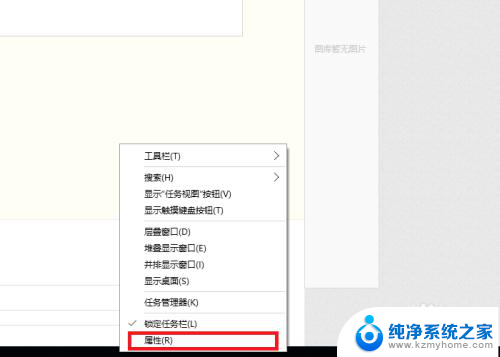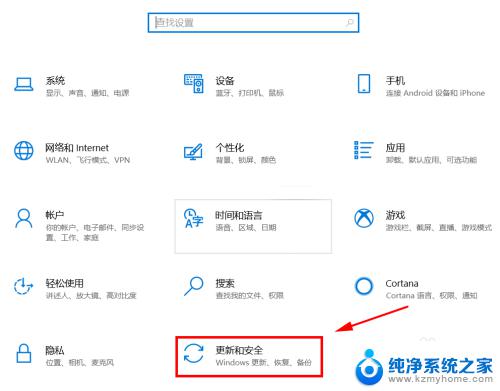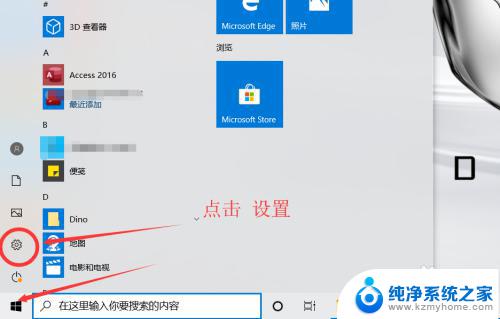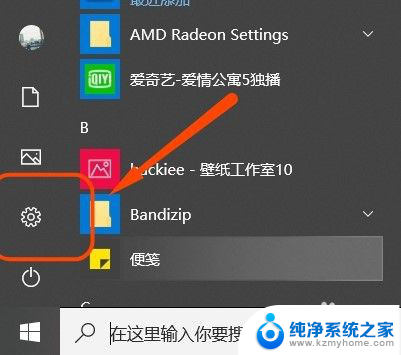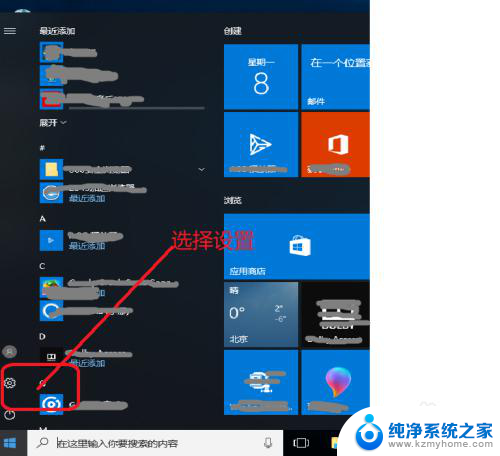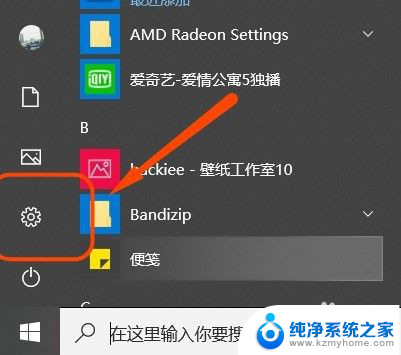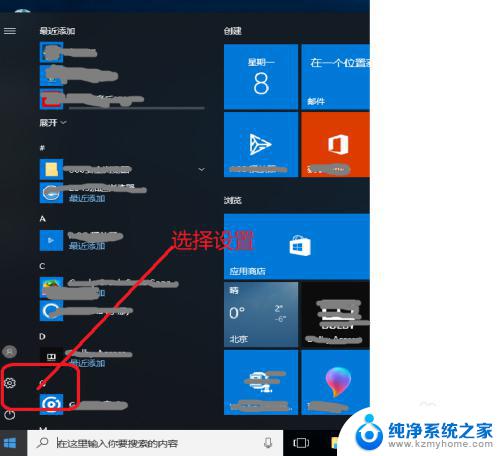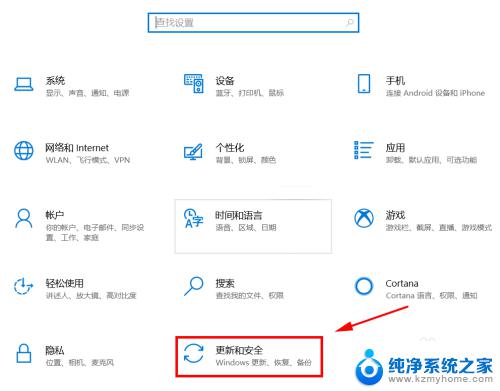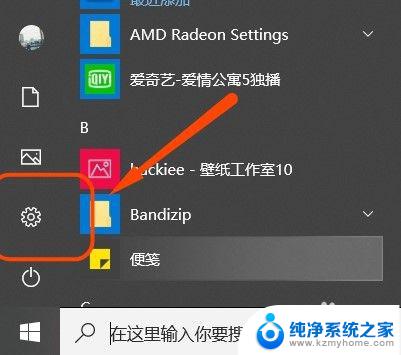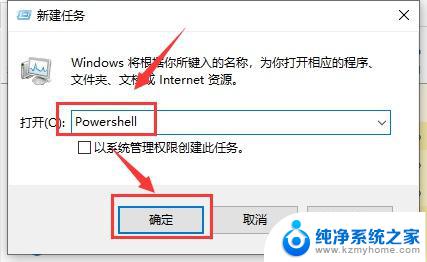office上载中心怎么关闭win10 Microsoft Office上载中心如何在Win10中禁用
更新时间:2023-09-28 11:53:13作者:yang
office上载中心怎么关闭win10,在使用Windows 10操作系统时,许多用户可能会遇到Microsoft Office上载中心的问题,Office上载中心是一项便捷的功能,它可以帮助用户在使用Microsoft Office时将文件自动保存到云端。有些用户可能不需要或不习惯使用这项功能,想要禁用它。如何在Win10中关闭Microsoft Office上载中心呢?下面将为大家详细介绍如何禁用这一功能,以满足用户的个性化需求。
具体步骤:
1.首先,在任务栏上右击,选择属性。
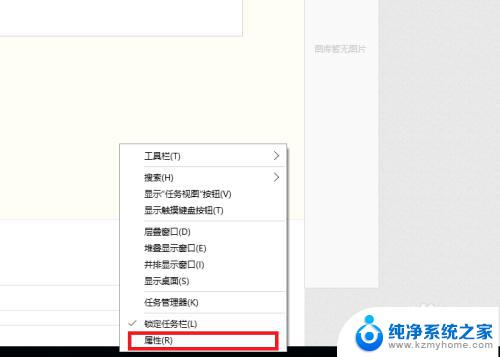
2.然后,在弹出的对话框中,找到通知区域,选择自定义。
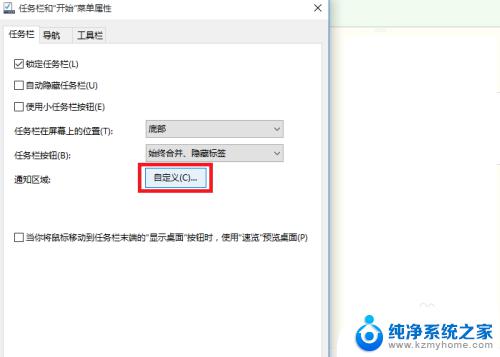
3.接着,在设置里找到选择在任务栏上显示哪些图标,点击之。
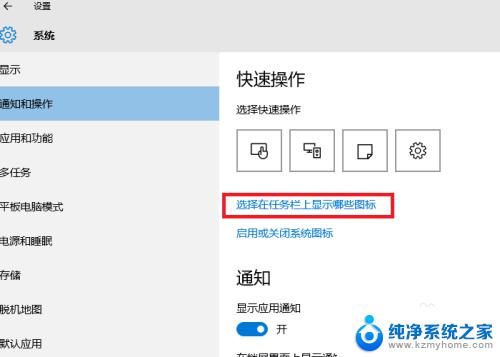
4.最后,选择关闭Microsoft Office Document Cache即可。
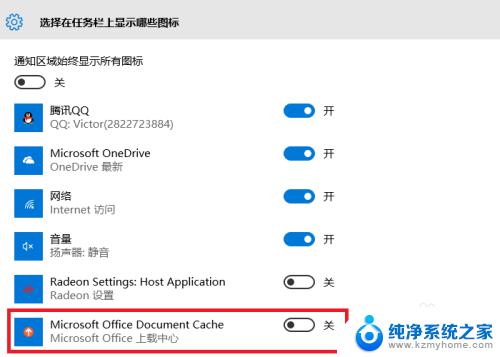
以上就是如何关闭Win10的Office上传中心的全部内容,如果您遇到这种情况,请根据本文提供的方法进行解决,希望这些内容能对您有所帮助。